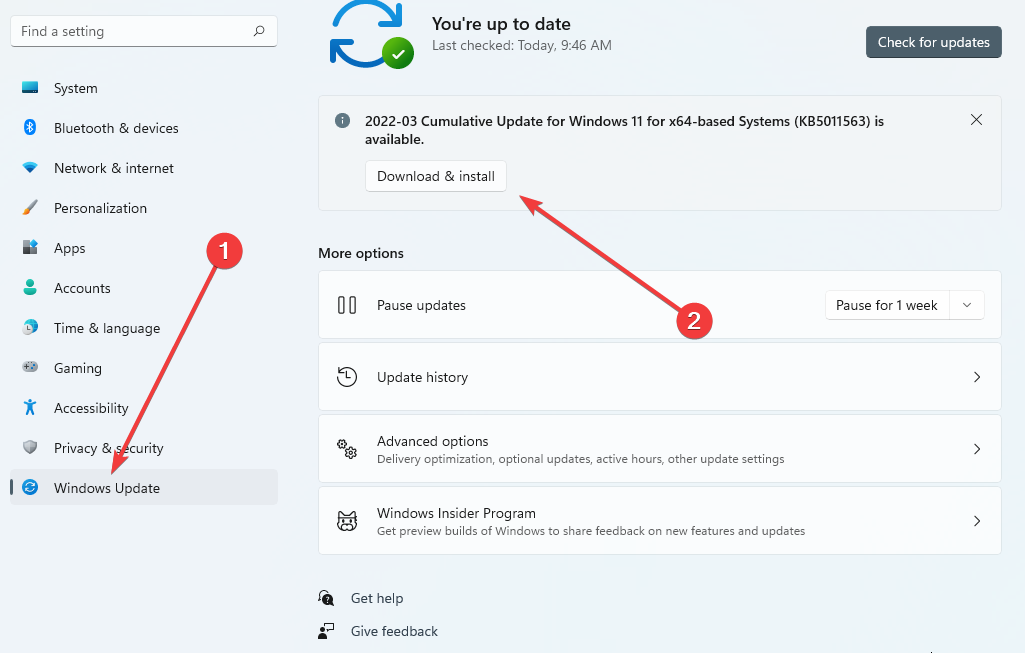XNAINŠTALUJTE KLIKNUTÍM NA STIAHNUŤ SÚBOR
Tento softvér udrží vaše ovládače v prevádzke, čím vás ochráni pred bežnými chybami počítača a zlyhaním hardvéru. Skontrolujte teraz všetky svoje ovládače v 3 jednoduchých krokoch:
- Stiahnite si DriverFix (overený súbor na stiahnutie).
- Kliknite Spustite skenovanie nájsť všetky problematické ovládače.
- Kliknite Aktualizujte ovládače získať nové verzie a vyhnúť sa poruchám systému.
- DriverFix stiahol 0 čitateľov tento mesiac.
Niektoré herné periférie sa dodávajú so špeciálnym softvérom, ktorý vám umožňuje prispôsobiť ich nastavenia. Niekedy však softvér môže spôsobiť problémy na vašom počítači Windows 10 PC. Používatelia hlásili vysoké využitie siete pomocou lcore.exe a dnes vám ukážeme, ako tento problém vyriešiť.
Lcore.exe vysoké využitie siete, ako to opraviť?
- Zastavte ovládanie Arx
- Zablokujte Lcore.exe v bráne Windows Firewall
- Preinštalujte softvér
Riešenie 1 – Zastavte Arx Control
Niektorí Logitech zariadenia podporujú funkciu Arx Control. Táto funkcia vám umožňuje zobraziť ďalšie informácie o hre na vašom smartfóne alebo tablete. Okrem zobrazovania informácií o hre vám tento nástroj umožňuje aj konfiguráciu vašich periférnych zariadení. Môžete napríklad zmeniť DPI alebo použiť určité makro jednoducho pomocou smartfónu. Okrem toho vám aplikácia tiež umožňuje sledovať váš hardvér a kontrolovať teplotu a využitie GPU alebo CPU. Aplikácia tiež umožňuje ovládať prehrávanie médií alebo spúšťať určité hry jediným klepnutím.
Arx Control je celkom užitočný, ale môže zvýšiť využitie siete procesom Lcore.exe. Ak chcete tento problém vyriešiť, musíte úplne zastaviť Arx Control. Po zatvorení Arx Control by sa malo používanie siete Lcore.exe vrátiť do normálu. Niektorí používatelia tiež navrhujú vypnúť mobilnú službu na karte Arx Control. Po vykonaní tohto postupu bude problém úplne vyriešený.
- PREČÍTAJTE SI TIEŽ: Oprava: Problémy s myšou a klávesnicou League of Legends
Riešenie 2 – Zablokujte súbor Lcore.exe v bráne Windows Firewall
Ak vás znepokojuje používanie siete Lcore.exe, môžete aplikácii zablokovať prístup na internet. Ak to chcete urobiť, musíte nakonfigurovať bránu firewall. Ak chcete zablokovať Lcore.exe, musíte urobiť nasledovné:
- Stlačte tlačidlo Kláves Windows + S a zadajte firewall systému Windows. Vyberte Brána firewall systému Windows zo zoznamu.

- Kedy Brána firewall systému Windows otvorí, kliknite na Pokročilé nastavenia v ľavom paneli.

-
Brána firewall systému Windows s pokročilým zabezpečením okno sa teraz otvorí. V ľavom paneli kliknite na Odchádzajúce pravidlá.

- V pravom paneli kliknite na Nové pravidlo.

-
Sprievodca novým pravidlom pre výstup sa teraz spustí. Vyberte Program zo zoznamu a kliknite Ďalšie.

- Vyberte Táto cesta programu a kliknite Prehľadávať tlačidlo. Teraz vyhľadajte a vyberte Lcore.exe. Po dokončení kliknite na Ďalšie tlačidlo.

- Vyberte Zablokujte pripojenie možnosť a kliknite na Ďalšie.

- Skontrolujte Doménové, súkromné a verejné a kliknite na Ďalšie tlačidlo.

- Nakoniec zadajte názov a popis nového pravidla. Po dokončení kliknite Skončiť.

Potom už Lcore.exe nebude mať prístup k internetu. Ak používate bránu firewall tretej strany, odporúčame vám ju použiť namiesto brány Windows Firewall na zablokovanie tejto aplikácie. Stojí za zmienku, že zablokovanie tejto aplikácie môže spôsobiť určité problémy so softvérom Logitech, takže na to pamätajte.
Riešenie 3 – Preinštalujte softvér
Nakoniec, ak sa aplikácia Arx Control z nejakého dôvodu stala nečestnou (poškodenie súboru, systémové konflikty, je zastaraný), odporúčame ho preinštalovať a získať najnovšiu verziu od oficiálnej podpory webové stránky. Stačí prejsť do ovládacieho panela a odtiaľ ho odstrániť. Môžete tiež odinštalovať ovládač. Potom už len prejdite na oficiálna stránka Logitech a znova stiahnite softvér.
Ak má Lcore.exe na vašom PC vysoké využitie siete, môžete tento problém jednoducho vyriešiť vypnutím Arx Control. Ak problém stále pretrváva, možno budete musieť úplne zablokovať prístup Lcore.exe na internet.
PREČÍTAJTE SI TIEŽ:
- Aktualizácia ovládača WPD prerušuje pripojenia USB a Bluetooth [OPRAVA]
- Chyba aktualizácie systému Windows 10 0x8007001F [Oprava]
- Služba Windows Defender sa nespustí v systéme Windows 10 [OPRAVA]
- 6 skvelých softvérových nástrojov na kontrolu sieťovej prevádzky
- 4 najlepšie monitory šírky pásma pre Windows 10
 Stále máte problémy?Opravte ich pomocou tohto nástroja:
Stále máte problémy?Opravte ich pomocou tohto nástroja:
- Stiahnite si tento nástroj na opravu počítača na TrustPilot.com hodnotené ako skvelé (sťahovanie začína na tejto stránke).
- Kliknite Spustite skenovanie nájsť problémy so systémom Windows, ktoré by mohli spôsobovať problémy s počítačom.
- Kliknite Opraviť všetko na opravu problémov s patentovanými technológiami (Exkluzívna zľava pre našich čitateľov).
Používateľ Restoro stiahol 0 čitateľov tento mesiac.